How-To Maak je eigen offline installatieprogramma's met WinRar

Als dit klinkt als jij, wees dan niet bang. Vandaag laten we u zien hoe u uw eigen offline installatieprogramma's kunt maken voor vrijwel elk programma dat WinRar gebruikt. Bovendien bieden we u enkele direct downloadbare offline installatieprogramma's voor enkele van de meest gebruikte apps op internet.
Je zal nodig hebben:
- WinRar - Download hier
- Het programma waarvoor u een offline-installatieprogramma wilt maken al geïnstalleerd op een andere computer
- Basiskennis van 32- en 64-bits architectuur met betrekking tot Windows-programmabestanden
De programmabestanden zoeken voor uw toepassing
Stap 1
Start WinRar als beheerder om te beginnen. Om dit te doen, Klik met de rechtermuisknop het snelkoppelingspictogram (of uitvoerbaar bestand) en kies Als administrator uitvoeren. (Sla dit over als u XP gebruikt).
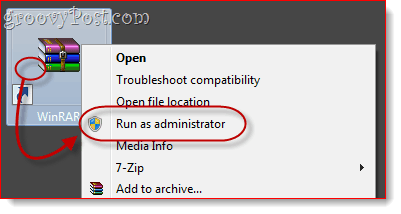
Stap 2
Navigeer vanuit WinRAR naar de map waarin het programma staat waarvoor u een offline-installatieprogramma wilt maken.
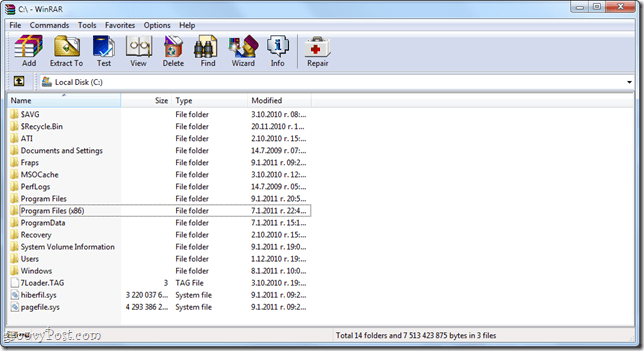
De installatiemap voor uw applicatie is afhankelijk van of het een 32-bits of 64-bits app is. Als u niet zeker weet of u een 32-bits versie of 64-bits versie van Windows gebruikt, Klik Begin en Klik met de rechtermuisknop Computer en kies Eigendommen. Het wordt vermeld naast 'Systeem type.”
Voor 32-bits Windows-besturingssystemen zijn uw programma's aanwezig C: Programmabestanden
Voor 64-bits Windows-besturingssystemen zijn uw programma's waarschijnlijk aanwezig C: Program Files (x86). Houd er echter rekening mee dat 64-bits Windows-systemen zowel 32-bits als 64-bits apps kunnen uitvoeren, dus als het niet in C: Program Files (x86) staat, check dan in C: Program Files.
Zoek in deze map naar de naam van de toepassing of de naam van de uitgever. Als u bijvoorbeeld op zoek bent naar Photoshop, bevindt deze zich in de map Adobe, d.w.z. C: Programmabestanden Adobe Adobe Photoshop CS5. Sommige applicaties bevinden zich niet in submappen, d.w.z. C: Program Files (x86) Opera
Stap 3
Klik de map met de toepassing om deze te selecteren.
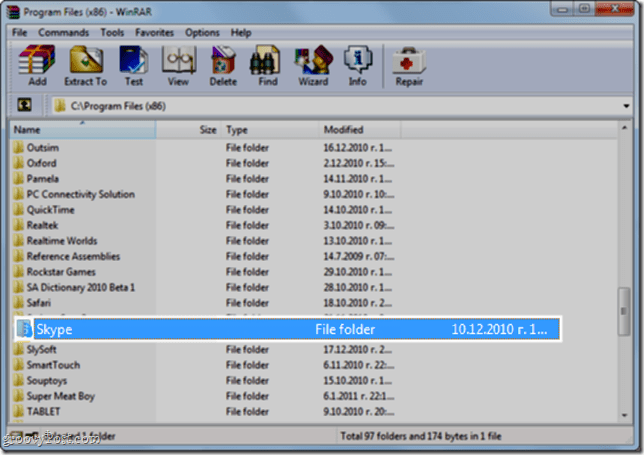
Stap 4
Klik met de rechtermuisknop de map en kies Bestanden aan het archief toevoegen.
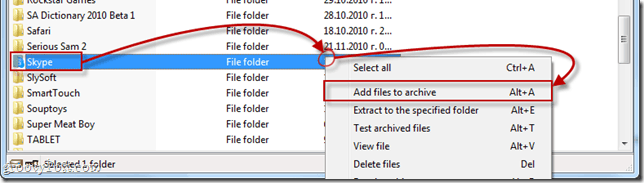
Uw offline installatieprogramma configureren
Stap 1
De Archiefnaam en parameters venster wordt geopend. Klik de Algemeen tab. Controleren het vakje naast Maak een SFX-archief.
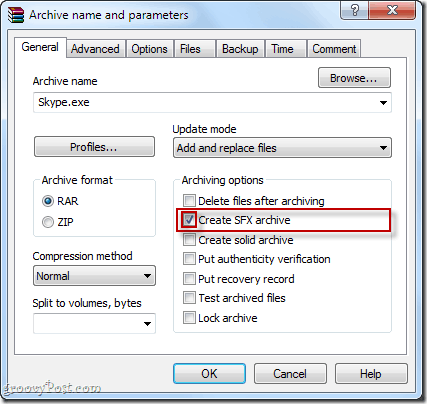
Stap 2
Klik de gevorderd tabblad en Klik SFX-opties ...
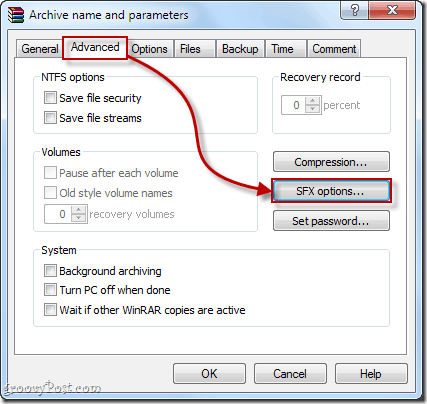
Stap 3
In de Algemeen tabblad van de Geavanceerde SFX-opties ... venster, Type het mappad waar u het programma in wilt installeren Pad om uit te pakken veld. U kunt kiezen welk pad u wilt, maar de meest logische plaats is in programmabestanden. U kunt het handmatig typen - voor 32-bits programma's is dit het geval C: Programmabestanden of C: Program Files [naam ontwikkelaar]. Voor 64-bits programma's is dit het geval C: Program Files (x86) of C: Program Files (x86) [naam ontwikkelaar] -of je kan kiezen Maken in "Program Files" of typ % Programfiles% in het veld. Hiermee wordt automatisch de map Program Files op de doelcomputer gedetecteerd. Opmerking: het is niet nodig om de naam van de toepassing toe te voegen, omdat u de hele map in het archief opneemt.
Zorg er ook voor dat je Controleren Paden opslaan en herstellen.
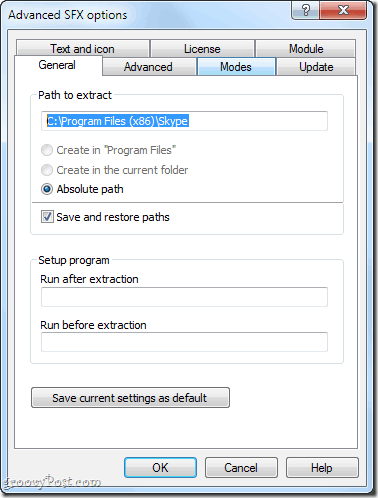
Stap 4
Als u installatie-instructies, opmerkingen of een aangepast pictogram wilt toevoegen, kunt u dit doen in de Tekst en pictogram tab. Deze tekst verschijnt wanneer de gebruiker het offline-installatieprogramma uitvoert.
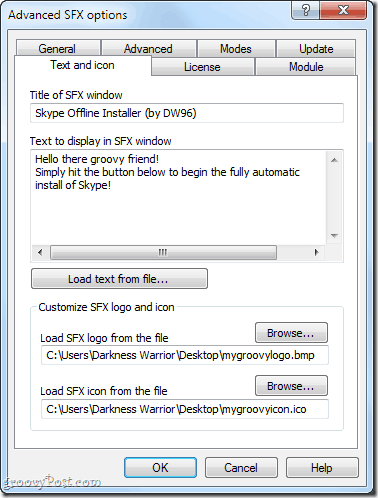
Stap 5
Klik OK om de te sluiten Geavanceerde SFX-opties ramen. Klik OK opnieuw in de Archiefnaam en parameters venster om het archief te maken.
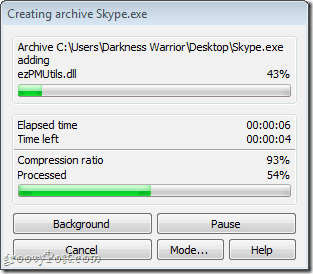
Uw offline installatieprogramma testen
Zodra de archivering is voltooid, verschijnt uw offline-installatieprogramma op de doellocatie. Als u er geen hebt gekozen, bevindt deze zich in dezelfde map als de bronmap.
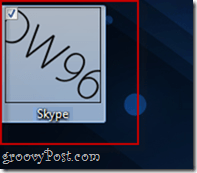
Test altijd eerst uw offline-installatieprogrammaverspreiden onder uw vrienden, familie, collega's en klanten! Zoek een computer waarop de applicatie die u hebt gearchiveerd niet is geïnstalleerd en test uw installatieprogramma daar. In mijn test ontdekte ik dat Skype prima werkt met mijn offline-installatieprogramma en ik kan het vrijelijk meenemen op mijn USB-stick voor het geval dat.
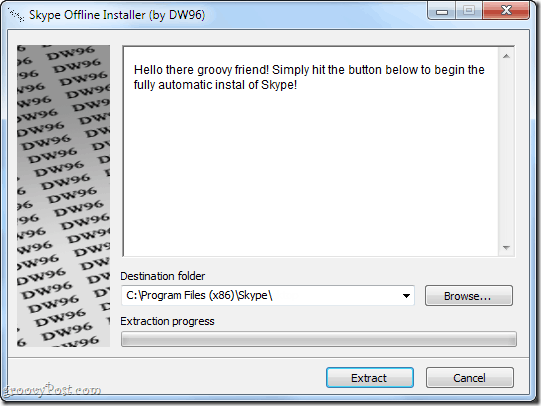
Gevolgtrekking
Zoals je misschien hebt verzameld, is dit niet perfectoplossing. In wezen maakt u alleen een zelfuitpakkend archief dat de eindgebruiker redt van het uitpakken van het bestand en het kiezen van een map. Er zijn enkele voor- en nadelen aan deze methode:
Voors:
- Snel en gemakkelijk voor u en de eindgebruiker.
- Verpakt alle benodigde programmabestanden in één archief voor eenvoudig kopiëren naar een thumb drive of CD.
- Het installatiebestand is een eigen uitvoerbaar bestand - het is niet nodig WinRAR of andere software op de doelcomputer te installeren.
Cons:
- Deze methode werkt mogelijk niet voor alle applicaties, omdat sommige applicaties extra integratie in Windows vereisen (d.w.z. toegang tot systeembestanden, wijzigen van Windows-registersleutels).
- Maakt niet automatisch een snelkoppeling op het bureaublad of in het Start-menu.
- Het programma kan niet worden verwijderd met behulp van het dialoogvenster Software. Om het te verwijderen, moet u het rechtstreeks uit de map Program Files verwijderen.
Naast deze eenvoudige en doe-het-zelf-methode hebben we enkele links naar offline-installatieprogramma's opgenomen voor een paar essentiële programma's die doorgaans online-installatieprogramma's gebruiken:
Handige offline installatieprogramma's
produktiviteit
Windows Live Essentials 2011: officieel zelfstandig installatieprogramma van Microsoft.com
Jing Free: Officiële download van Techsmith.com
Thunderbird: officieel zelfstandig installatieprogramma van Mozilla.org
Dropbox: officiële Dropbox-website downloaden van Dropbox.com
Sumatra PDF: officieel zelfstandig installatieprogramma van Sumatra PDF's blog
Browser Plug-ins
Flash 10: Mooie nette hacker-ish .exe-bestand of .zip-bestand
Java: Officieel zelfstandig installatieprogramma van Java.com
browsers
Google Chrome: officieel stand-alone installatieprogramma van Google.com
Opera: Officieel zelfstandig installatieprogramma van Opera.com
Safari: officieel zelfstandig installatieprogramma van Apple.com
Onmisbare Geeky-apps
CCleaner: officieel zelfstandig installatieprogramma van Piriform.com
ImgBurn: officieel zelfstandig installatieprogramma van Softpedia.com
7-Zip: Officieel zelfstandig installatieprogramma van 7-Zip.com
Picasa: officieel zelfstandig installatieprogramma van Google.com
Evernote: officieel standalone installatieprogramma van Evernote.com
Chat & Communicatie:
Google Talk: officieel zelfstandig installatieprogramma van Softonic.com
Multimedia afspelen
foobar2000: foobar2000 officiële website download
VLC: Officieel zelfstandig installatieprogramma van VideoLAN.org
Daar ga je dan! Nu je links hebt naar enkele van de meest gebruikte freewares op het web, en een snelle en gemakkelijke methode om je eigen te maken, zul je zeker het installeren van de essentials op computers met geen of trage internetverbindingen minder lastig vinden.










laat een reactie achter